Kann man in Excel 2010 eine Zelle zweifarbig "bemalen"?
Hallo. Ich würde gerne eine bzw. mehrere Zellen in Excel 2010 mehrfarbig gestalten. Das Besondere daran: über die Diagonale. Es soll so wie im Bild aussehen, dass es durch eine (unsichtbare, also nicht schwarze) Linie in der Diagonale getrennt wird. links eben rot, rechts meinetwegen blau. Geht das? Wenn ja, bitte wie!
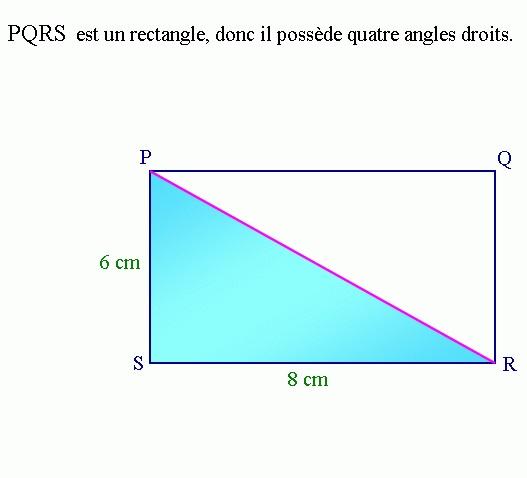
4 Antworten

Hallo TomBeerens,
wenn ich dich richtig verstanden habe möchtest du nichts weiter als einen Farbverlauf in eine Zelle bringen.
- Rechts klicke auf die Zelle
- Wähle "Zellen formatieren..."
- Wechsle in den Reiter "Ausfüllen"
- Klicke auf den Button "Fülleffekte"
Hoffe das habe ich richtig verstanden :)
LG
Kuraiko

Habe ich das richtig verstanden das du die Zelle nur einfärben und nicht mit Text versehen willst?
Wenn ja habe ich folgende Möglichkeit für dich:
Makiere deine Zelle und gehe über den Reiter Einfügen und wähle da das Dreieck aus. Dieses zeichnest du jetzt bei gedrückter ALT Taste in deine Zelle wie du es haben willst (siehe Bild1). Also erstmal reinzeichnen und auch gleich oben mit der gelben Makierung an den linken Rand ziehen. Das sieht dann aus wie auf Bild2. Das hat den Vorteil das sich das Dreieck automatisch an den Rändern der Zelle anpasst.
Das Dreieck ziehst du dann ein Stück bei Seite und mit STRG+C und STRG+V erstellst du ein zweites Dreieck was genau gleich ist (siehe Bild3).
Dieses neue Dreieck ziehst du wieder mit gerückter ALT Taste in die Zelle zurück und gehst mit einem Rechtsklick in Größe und Eigenschaften und gibst dort bei Drehung 180° ein. Jetzt ist das Dreieck genau in der anderen Ecke der Zelle (siehe Bild4). Im Anschluß noch beiden Dreiecken die Farbe deiner Träume geben :))
Jetzt kommt der Teil des Zusammensetzens:
Makiere beide Dreiecke dort wo sie jetzt sind und gehe über den Reiter Seitenlayout auf Gruppieren (siehe Bild5). Jetzt sind beide Dreiecke in einem Rahmen vereint.
Als nächsten Schritt markierst du jetzt nur das Dreieck welches noch außerhalb der Zelle ist und ziehst es mit grückter ALT Taste in die Zelle. Dieses Dreieck legt sich dann genau an das sich schon in der Zelle befindende Dreieck an. Leider kann ich nur 5 Bilder anhängen aber ich denke das ist klar.
Und somit hast du eine in der Diagonale getrennte Zelle mit zwei Farben. Wenn du jetzt eine weitere Zelle einfärben willst brauchst du einfach nur einmal auf die jetzige Zelle klicken und mit gedrückter STRG Taste eine Kopie davon an eine andere Stelle legen, diese dann mit gedrückter ALT Taste in die neue Zelle ziehen.
Um die einzelnen Dreiecke später anders einzufärben bitte einmal die Zelle makieren und dann das Dreieck auswählen welches in der Frabe geändert werden soll.
So ich hoffe ich habe das für dich verständlich beschrieben. Ist zwar in der ersten Erstellung ein wenig Arbeit, aber danach eben ganz einfach
Kommst du damit klar?
Mit Text geht das auch, dazu muß die Füllung einfach auf 50% Transparenz gestellt werden. Dann wird der Text der Zelle sichtbar.


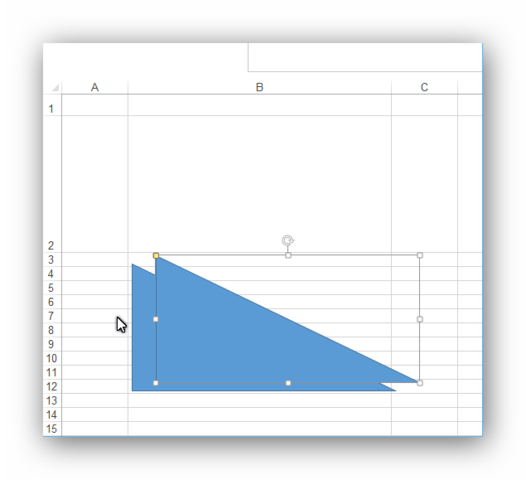
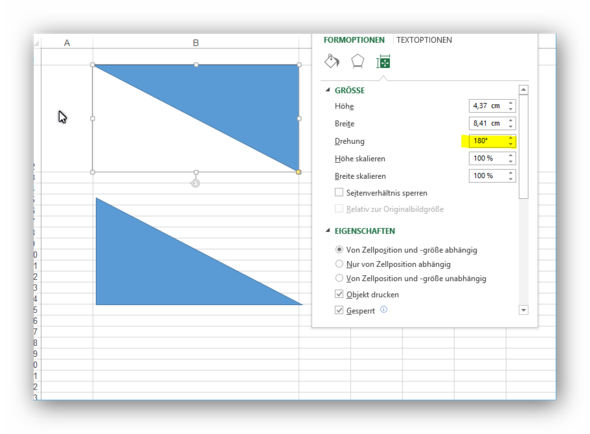
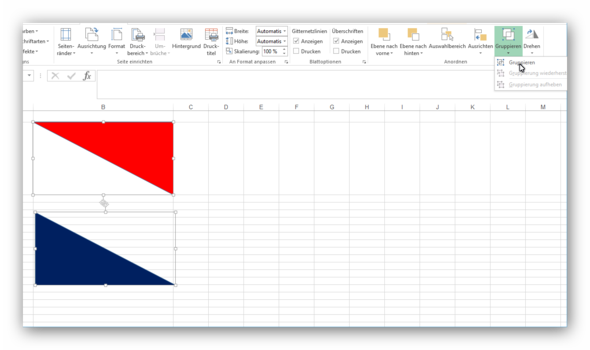

eine gute Alternative zu meiner, weil da auch die Textformatierung oder die bedingte Formatierung rüberkommt, wenn auch etwas (variabel) abgeschattet!

Deswegen bin ich ja auch eher auf die volle Füllung ohne Text eingegangen, dass mit Text hast du ja schon perfekt beschrieben.

Du kannst ein genau passendes Textfeld drüberlegen.
Text: Textfeld markieren, in der Bearbeitungszeile =A1 schreiben und der Text aus A1 wird im Textfeld in beliebig wählbarer Formatierung wiedergegeben. (ich beziehe mich meist aud die dahinterliegende Zelle, die per Tastatur-Cursor zugänglich ist)
Füllung: Textfeld auswählen, am Rand markieren (Kontextmenü, wenn "hierhin verschieben" etc erscheint, nochmals Rand anklicken, evtl mehrmals rumspielen). Form formatieren, Füllung: definieren , diagonal zB 135° (hängt von Geometrie des Textfeldes ab)
Auch kann die Linie sehr breit gemacht werden, der Rand des Textfeldes sehr schmal und der breite Rand kann vielfältig gefärbt/gestreift werden.
Spiel einfach rum mit diesen Möglichkeiten!
Da ein Textfeld TEXT wiedergibt, werden Zahlen zu Text umgewandelt, das bewirkt, dass zB =1/3 mit vielen Kommastellen dargestellt wird. Deshalb empfiehlt es sich, in der Ausgangszelle das Format festzulegen: entweder mit =FEST(Formel;2) oder =TEXT(Formel;"Format wie bei Benutzerdefinierte Zahlenformate festlegen").Man kann damit aber weiterrechnen, die Rundungsgenauigkeit kann sich aber bemerkbar machen..
Textfarbe geht nur als voreingestellte Festlegung (also Minuswerte rot wird nicht übernommen und bedingte Formate natürlich auch nicht).

zum Verständnis: Das Textfeld ist eine FORM. (Form formatieren, da drin dann nochmals der Menüpunkt Textfeld zur Festlegung der Randabstände)
Um eine scharfe Linie hinzukriegen, musst Du die randständigen Farbtabs genau in die Mitte schieben.
kann etwas mühsam werden, auch die genaue Diagonale festzulegen. Denk auch an die Möglichkeit, das Seitenverhältnis zu sperren (Menüpunkt: Größe und Eigenschaften - Größe- ..), dann kannst Du den festeingestellten Winkel immer beibehalten

Auch dieses Textfeld kann halbtransparent formatiert werden und die Textübernahme kann man weglassen. Dann erscheint auch hier die gewählte Textformatierung samt evtl bedingter Formatierung als etwas abgeschatteter String/Fläche durch
ist Geschmackssache.
Nochmal zur Diagonale: wird flacher Richtung 90° (horizontal) und steiler Richtung 180° (vertikal)

Hast du schon gewusst, daß man mit Excel auch rechnen kann?
;-)

da finde ich allerdings keine Option für eine scharfe Linie.
Aber der Frager hat sich ohnehin nicht mehr gerührt, wie so oft iund immer öfter!